Съвети за подобряване на резултатите от търсенето
- Проверка на правописа, докато пишете и подреждане на пространства - примери: "засядане на хартия"
- Използвайте името на модела на продукта: - примери: "LaserJet Pro p1102", "DeskJet 2130"
- Използвайте номер на продукта: - примери: "LG534UA"
- Добавяне на ключови думи с името на продукта: - примери: "LaserJet Pro M1132 сладко хартия", "HP 250 G5 Bluetooth"
- Въведете серийния номер на продукта, който се намира на стикер с баркод, прикрепен към продукта си
Тя се нуждае от помощ в търсенето на името на продукта, номера, или серийния номер?
Заредете фотохартия в главната тава за хартия. Методът за зареждане тава зависи от местоположението на устройството и вида на принтера.
Забележка.
Ако вашият принтер има отделна снимка тава, а вие искате да го използвате, обърнете се към ръководството за инструкции за това как да печатате от тази тава.
Отстранете обикновена хартия от основната тавата за хартия.
Заредете фотографска хартия в тавата късата страна в зависимост от вида на принтера. Ако хартията е с откъсване лента за обработка на снимки, след като печат, поставете я с една сълза-нагоре или за себе си, за да се предотврати печат върху него.
Мастиленоструйни принтери с задна тава. Гланцова или с лицето нагоре
Мастиленоструйни принтери с предната тава. Лъскав, или с лицето надолу
LaserJet принтери с предната тава. Гланцова или с лицето нагоре
Прочетете следните съвети и консултации за най-добрите отпечатвате изображения с помощта на принтер на HP.
Използвайте фотохартия на HP. HP Advanced Photo Paper е оптимизиран за използване с мастиленоструйни принтери и осигурява високо качество на разпечатките за художествени проекти или култура.
Вземете снимки с висока резолюция. Изображения с висока резолюция допринасят за получаване на по-ясни и ярки снимки.
Редактиране на снимки преди отпечатване. Използвайте инструментите за редактиране, за да изрежете изображението и подобряване на цвета, яркостта, контраста, както и други параметри на дизайна.
Проверка на монитора на компютъра. Ако екранът цвят не се показва правилно, качеството на печат на снимки може да бъде незадоволително. Опитайте се да промените цвета на неизпълнение от страна на монитора или да използвате инструмента за калибриране да се провери точността на цветовете.
Изберете стойността на изпълнението е "по-добър" или "Макс. T / г" в настройките за печат. По-високите настройки за качеството на печат дават по-добри резултати.
Прочетете тези въпроси за допълнителни инструкции и изисквания за отпечатване на снимки от Mac компютър.
Ако не можете да намерите всички налични опции за печат, може би на вашия компютър не разполага с водача на HP. Отиди да изтеглите софтуера и HP драйвери за принтер за параметрите за инсталиране.
Ако принтерът е свързан към вашия Mac чрез USB кабел, изключете кабела от принтера.
Отиди на интернет страницата за поддръжка на HP - Изтегляне на софтуер и драйвери. след това изберете метода за определяне на модела на принтера, ако бъдете подканени.
В софтуера, за да инсталирате драйвера на продукт, да изпълнява следните действия в зависимост от това, което се показва на екрана.
Ако съобщението "Инсталиране на драйвер за принтер Mac с помощта на Apple Software Update". драйвера е достъпно чрез функцията на софтуерните актуализации на Apple за актуализация на софтуера на вашия Mac. Кликнете върху Още. да следвате стъпките за инсталиране на драйвера.
Ако видиш, че HP Easy Start или пълнофункционален софтуер или драйвер. кликнете върху Изтегляне. След това преминете към следващата стъпка.
Отворете папката за изтегляния на Mac док панел. В зависимост от избраната опция, върху приложението HP Easy Start или .dmg файл водача в цял ръст, за да започнете инсталацията.
Когато бъдете подканени, инсталирате програмата, за да добавите принтера, за да отпечатате на екрана, кликнете върху Добавяне на принтер.
Отворете "Добавяне".
Кликнете върху името на вашия принтер от списъка.
Отваряне на менюто, или да използвате за печат чрез. след това изберете името на принтера.
Фиг. Меню "Използване" на "Добави" екран
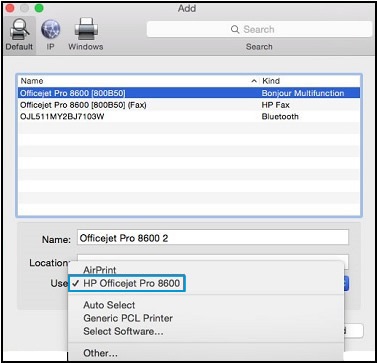
За да завършите инсталацията, следвайте инструкциите на екрана.
Отидете на един от следните документи за инструкции и изисквания за отпечатване на снимки от мобилно устройство с принтер, който е в същата безжична мрежа.
Свързани статии
